他の人が閲覧できるコンテンツを作成するのに役立つさまざまなオンライン ツールがあります。最高のビデオ編集アプリの 2 つは、CapCut と VivaCut です。これらのアプリは、簡単にナビゲートできるインターフェイスと堅牢な編集ツールのおかげで、編集者やコンテンツ作成者の間で同様に人気が高まっています。

この記事では、CapCut と VivaCut を比較して、どちらが最適かを決定します。
CapCut の紹介
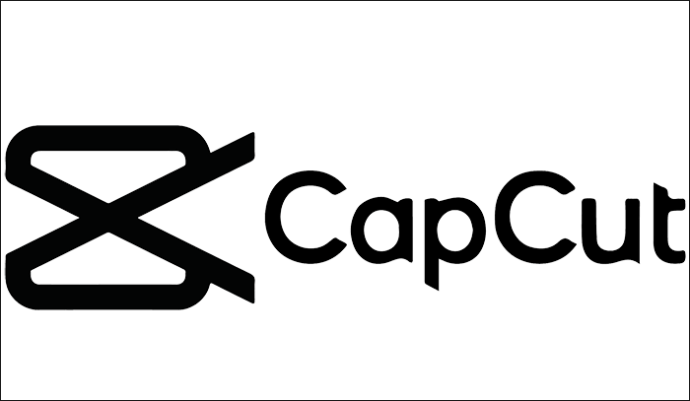
CapCut は、TikTok を所有するのと同じ会社である Bytedance によって開発されました。ユーザーフレンドリーなインターフェースを備えた使いやすいアプリとして評価されており、独自のビデオコンテンツの作成に役立ついくつかの編集機能が備わっています。
主な特長
編集: 基本バージョンでは、トリミング、速度調整、トリミング、反転、回転、分割、結合が容易になります。さらに、フィルター、音楽、キャプション、テキストをコンテンツに追加できます。
AI の力: AI Magic は CapCut 内の重要な機能であり、ユーザーはテキスト プロンプトまたは提供された画像から画像やビデオを生成および編集できます。さらに、AI Magic を使用して、写真やビデオを強化したり、色を追加したりすることもできます。
音楽と効果音: このアプリ内の音楽と効果音のライブラリは無料であり、幅広いオプションから選択できます。
エクスポートオプション: ここが CapCut のシンプルさの失望点です。エクスポート オプションの選択肢はいくつかありますが、4K 解像度でのエクスポートはサポートされていません。ビデオをエクスポートしたい場合 で 可能な限り最高の品質を実現するには、CapCut の競合他社に目を向ける必要があるかもしれません。
長所
- ユーザーフレンドリーでシンプルなインターフェース
- 初心者にも経験豊富な編集者にも使いやすい
- 短いビデオや細かい調整に適しています
- まともな音楽在庫
短所
- キーフレームアニメーションなどの複雑な機能がない
- 4K解像度には対応していません
ビバカットのご紹介
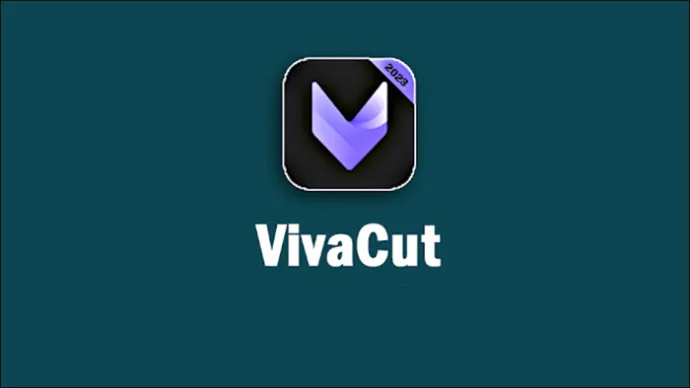
VivaCut は、スマートフォンでプロ品質のビデオを作成および編集できるビデオ編集アプリです。 VivaVideo Inc. によって開発され、初心者と経験豊富な編集者の両方を対象としています。 VivaCut は、モバイル上で最初から最後まで編集体験を提供することを目的としています。
使いやすさ
CapCut と比較すると、VivaCut のインターフェイスはより複雑ですが、これは主に編集エクスペリエンスに利用できるオプションの範囲が広いためです。ただし、少し練習すれば、アプリの詳細をすぐに学ぶことができます。
Android でテキスト メッセージを完全に削除する方法
主な特長
編集ツール: CapCut で利用できるツール (トリム、スピード、クロップ、分割、マージなど) に加えて、VivaCut にはキーフレーム アニメーション、クロマキー、マルチレイヤー ビデオ編集などの幅広い編集オプションが含まれています。これは、自分の仕事を綿密に管理する必要がある、より経験豊富なコンテンツ作成者に対応します。
エフェクト、トランジション、テキスト、ステッカー: コンテンツに個人的なタッチを追加したい場合、VivaCut を使用すると、特殊な効果のトランジション、テキスト、ステッカーを作品に追加できます。
音楽と効果音: CapCut と同様に、VivaCut はビデオ コンテンツを強化するための広範な音楽ライブラリとサウンド エフェクトを提供します。
ペイパルで支払いを受け取る方法
エクスポートオプション: VivaCut は最大 4K までのビデオをエクスポートできます。これは、競合他社と比較したときの大きなユニークなセールス ポイントです。そのため、可能な限り最高品質のビデオを必要とする経験豊富な編集者にとって、これは主要な選択肢になります。さまざまなアスペクト比や形式に対応した適切なオプションもあるので、コンテンツを編集して他のプラットフォームにエクスポートすることもできます。
長所
- キーフレーム アニメーションやクロマキーなどの編集ツールの幅広いカタログ
- 4K およびその他のメディアでエクスポート可能
- まともな音楽在庫
短所
- より複雑なインターフェース
- 新規ユーザーの学習曲線は急勾配
あなたにぴったりのアプリはどれですか?
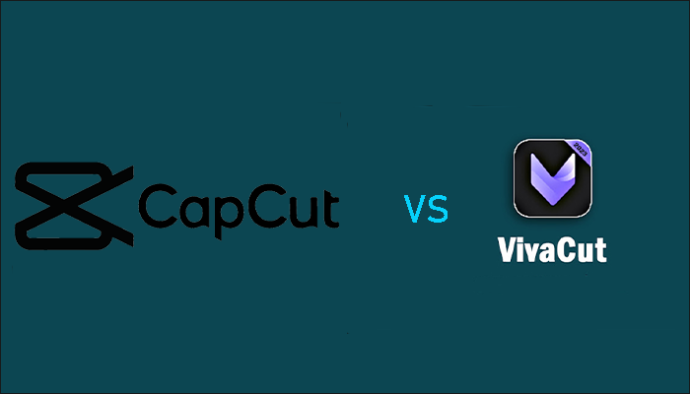
どちらのアプリもビデオ編集に同様の機能を提供しますが、主に 2 種類のクライアントに合わせて調整されています。
CapCut は、ビデオ編集のカジュアル ユーザーや初心者向けに設計されており、複雑な編集を行うことなく作成できることを重視しています。
VivaCut は、自分の作品をより細かく制御したい経験豊富なクリエイターまたは編集者向けです。そのため、そのツールの範囲は は より高度な。
VivaCut は 4K 解像度を可能にするサポートを採用しているため、 選択へ プロの編集者向け。
よくある質問
CapCut と VivaCut はすべてのタイプのデバイスで利用できますか?
はい、どちらのアプリも Android と iOS で利用できるため、幅広いユーザーが利用できます。
どちらのアプリも無料で利用できますか?
はい、CapCut と VivaCut にはどちらも使用できる基本的な無料バージョンがありますが、トレードオフとして、エクスポートされたビデオにはウォーターマークが含まれます。
有料サブスクリプションを購入すると、ウォーターマークが削除され、編集エクスペリエンスからより高度な機能にアクセスできるようになります。
どちらのアプリもオフラインで使用できますか?
CapCut と VivaCut のほとんどの編集機能はオフラインでも使用できますが、音楽ライブラリへのアクセスとダウンロード機能にはインターネット接続が必要です。
CapCut および VivaCut で他のユーザーが作成したコンテンツにアクセスして共同作業することはできますか?
クラウドベースのプロジェクト共有がないため、CapCut では他のユーザーのコンテンツと直接共同作業することはできません。この場合、ファイルを互いに直接共有して共同作業を行う必要があります。
VivaCut では、ユーザーが異なるデバイスで同時に同じプロジェクトに取り組むことができるクラウドベースのシステムが導入されています。
どちらのアプリも、問題や質問がある場合にカスタマー サービス サポートを提供しますか?
はい、チームへの電子メールやオンライン コミュニティを通じて、CapCut のサポートに直接アクセスできます。これにより、問題を抱えている他のユーザーに助けを求めたり支援を与えることができます。
robloxでユーザー名を変更する方法
VivaCut は電子メールとアプリ内サポートを通じてサポートを提供します。アプリに組み込まれたチュートリアル システムを介した別のオプションもあります。完全に行き詰まった場合は、ユーザー コミュニティにトラブルシューティングを手伝ってもらうことができます。
編集の味方を選びましたか?
どちらのアプリも、コンテンツの作成と編集の過程で優れた機能を追加できます。
ただし、CapCut は使い方も操作も非常に簡単で、優れたコンテンツを公開したいだけの場合は時間を節約できます。これらすべてが初心者やカジュアルなコンテンツクリエイターに最適です。
一方、より複雑なインターフェイスを操作できれば、VivaCut を使用すると、高度な機能と 4K 解像度を備えたプロレベルで、必要に応じてビデオを自由に編集できます。
どのアプリを選択するかは、個人のニーズと好みによって決まります。
CapCut または VivaCut を使用したことがありますか?もしそうなら、どのアプリがあなたのビデオ編集ニーズに最も適していましたか?以下のコメントセクションでお知らせください。









